Button(ボタン)を押すとプログラムが実行されるように、スクリプトを作成してみましょう。
今回の例では、ボタンをクリックすると、オブジェクトのカラーが赤色に変わるようにします。
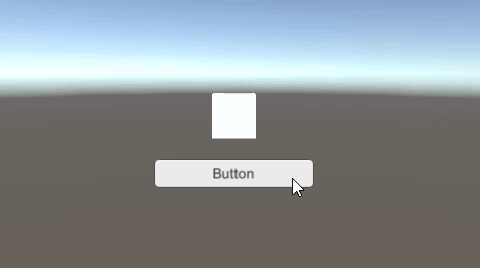
関連記事:
ボタン押している間だけ実行する
ボタンを押せば一時停止
ボタンを押すたびに順番にオブジェクトを切り替える
ボタンを押せば音が鳴る
ボタンで複数のサウンドを再生
Panelをボタンとして利用する
ボタンから処理を実行
ボタンを作成します。

Buttonの位置を変更しました。
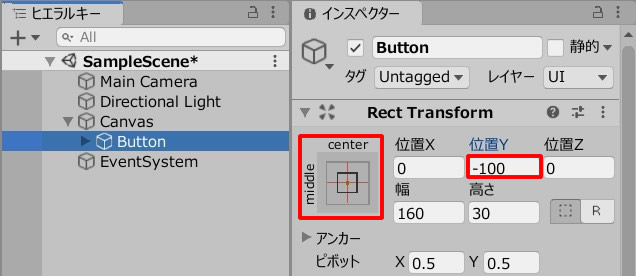
Cubeを作成します。
ゲームビュー上ではこのように配置されています。
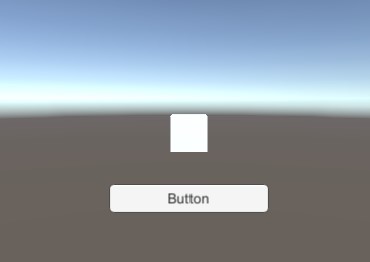
ColorChange.csを作成し、Cubeに追加します。
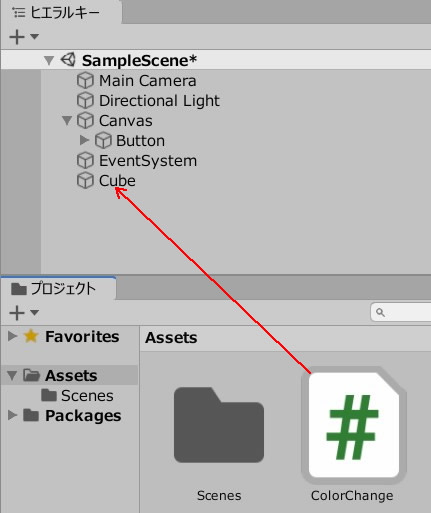
ColorChange.csを記述します。
|
1 2 3 4 5 6 7 8 9 10 11 |
using System.Collections; using System.Collections.Generic; using UnityEngine; public class ColorChange : MonoBehaviour { public void RedColor() { GetComponent<Renderer>().material.color = Color.red; } } |
RecColor()を実行できるように、ボタンの設定を行いましょう。
以下のような手順で、クリック時の処理を設定しました。
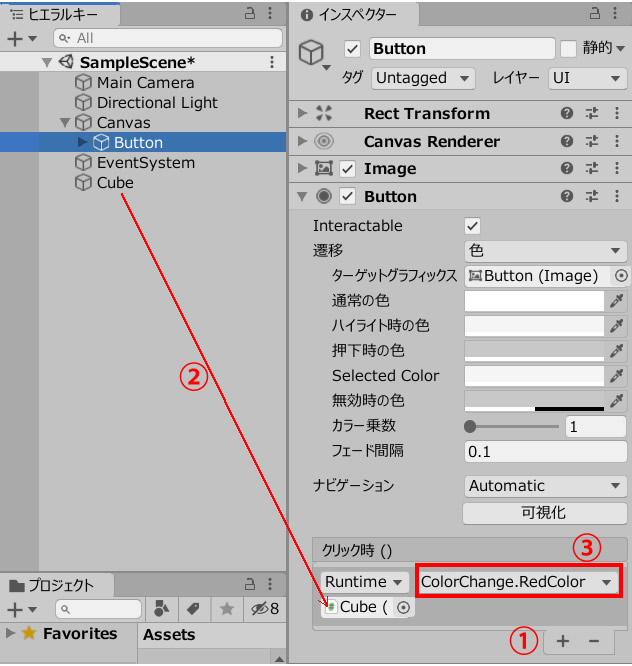
これでColorChange.csの中のRedColor()が実行可能になります。
ゲームプレイして、ボタンをクリックしてみましょう。
Cubeオブジェクトが赤色に変わります。
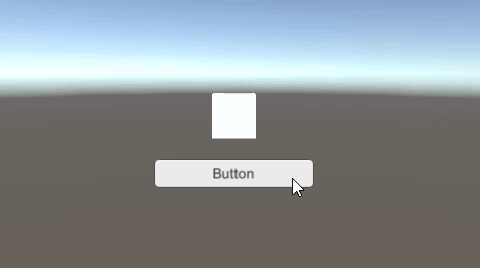
関連記事:
ボタン押している間だけ実行する
ボタンを押せば一時停止
ボタンを押すたびに順番にオブジェクトを切り替える
ボタンを押せば音が鳴る
ボタンで複数のサウンドを再生
Panelをボタンとして利用する
【GEEKOM】
![]() ゲーム開発にも使える最強ミニPC
ゲーム開発にも使える最強ミニPC







